
1.按快捷键win+r,打开运行对话框
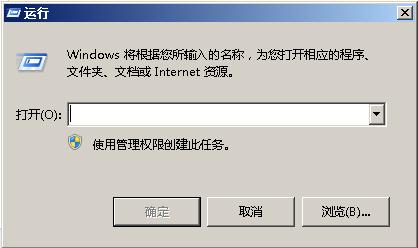
2.输入regedit,点击确定
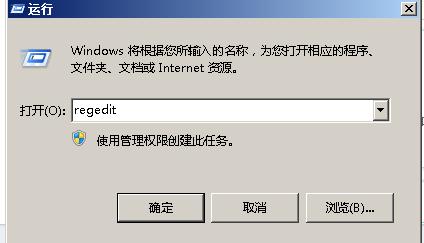
3.打开了注册表,我们在注册表中找到HKEY_LOCAL_MACHINE/SYSTEM/
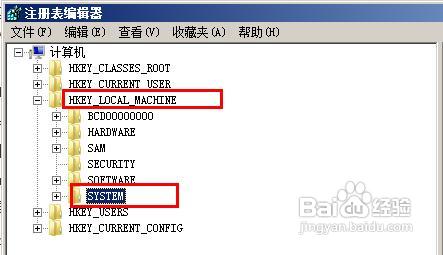
4.接着找到CurrentControlSet/
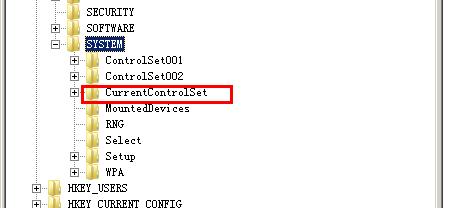
5.下一层菜单中找到Control
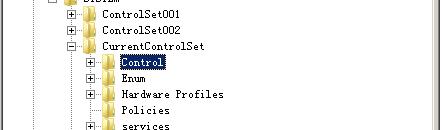
6.在control中找到/Session Manager/文件夹,在它下面找到Power
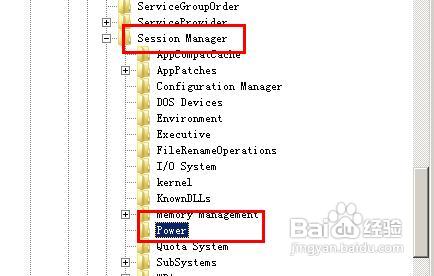
7.右键单击power,选择新建——项
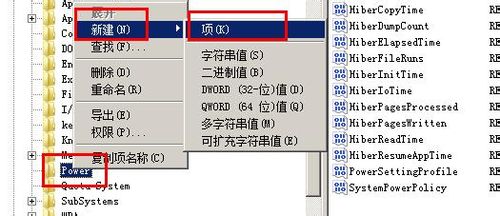
8.把新建的这个项命名为awaymodeenabled
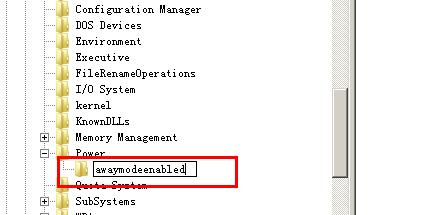
9.鼠标点击这个项,在右侧的默认处,点击右键,选择修改
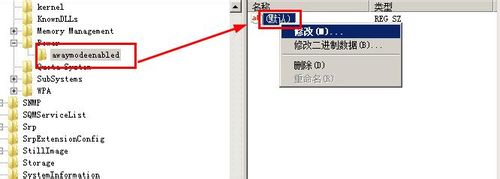
1.弹出的对话框中,输入数字1,点击确定即可,这样就完成了设置。
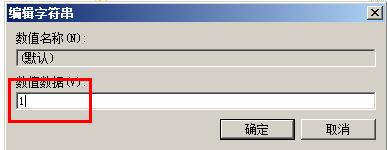
uc电脑园提供的技术方案或与您产品的实际情况有所差异,您需在完整阅读方案并知晓其提示风险的情况下谨慎操作,避免造成任何损失。

未知的网友